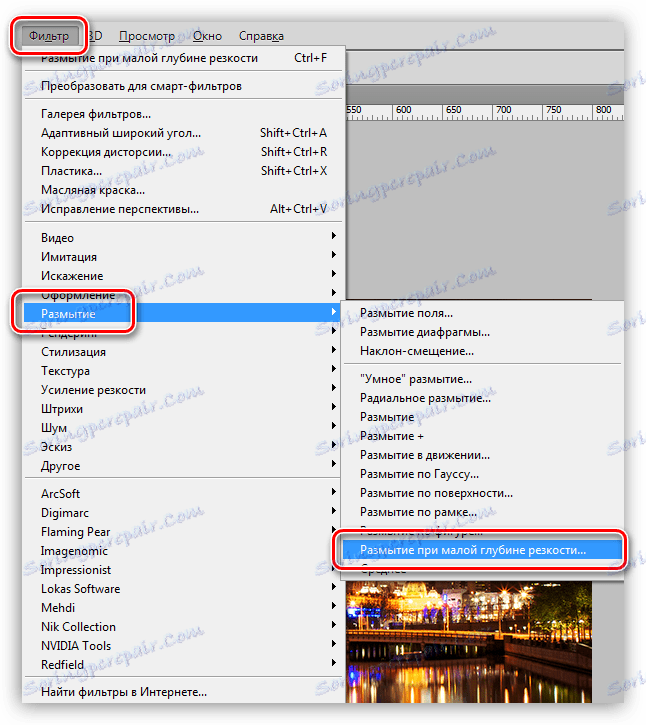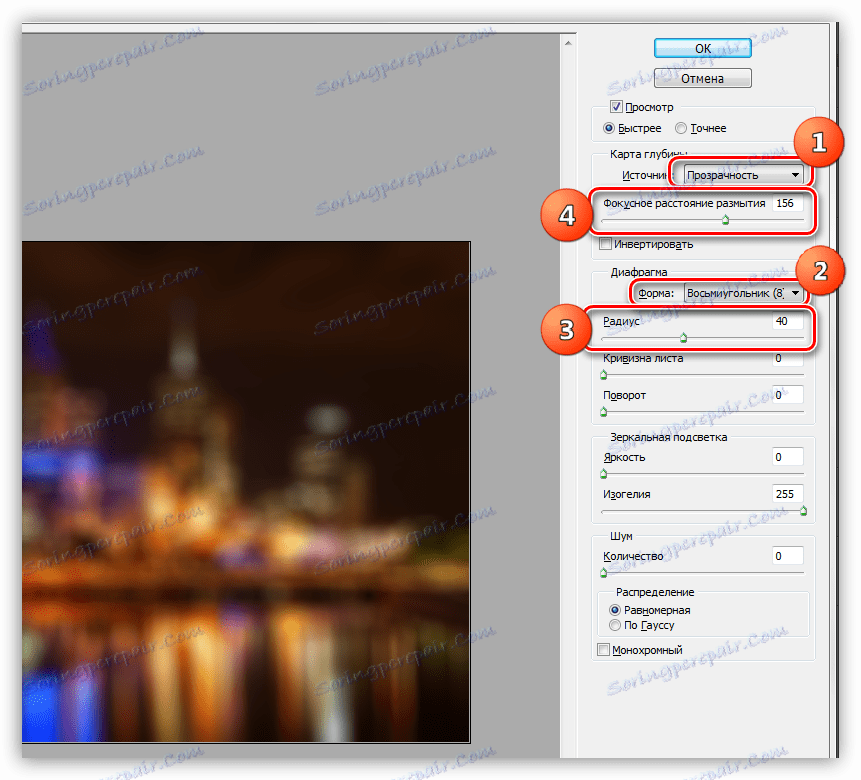Aplikujte bokehovou strukturu na obrázek ve Photoshopu
Bokeh - v překladu z japonského "rozostření" - jakýsi efekt, ve kterém objekty, které nejsou zaostřené, jsou tak rozmazané, že nejvíce osvětlené plochy se mění na místa. Taková místa často mají formu disků s různým stupněm osvětlení.
Fotografové, kteří tento efekt vylepšili, konkrétně rozostří pozadí fotografie a přidávají do něj jasné akcenty. Navíc existuje metoda aplikace bokehové struktury na již hotovou fotografii s rozmazaným pozadím, aby se vytvořil snímek atmosféry tajemství nebo zářivosti.
Textury se nacházejí na internetu nebo jsou vytvořeny nezávisle na jejich fotografiích.
Vytváření efektu bokeh
V této lekci vytvoříme naši bokehovou strukturu a dáme ji na fotografii dívky v městské krajině.
Textura
Textura je nejlépe vytvářena z obrázků pořízených v noci, protože na nich máme jasné kontrastní plochy, které potřebujeme. Pro naše účely je to obrázek nočního města:

Získáním zkušeností se naučíte, jak přesně určit, který snímek je ideální pro vytváření struktury.
- Tento obrázek musíme rozmazat zvláštním filtrem s názvem Blur s malou hloubkou ostrosti . Je umístěn v nabídce "Filtr" v bloku Blur .
![Rozostření s malou hloubkou ostrosti ve Photoshopu]()
- V nastavení filtru vyberte v rozbalovací nabídce "Zdroj" v seznamu "Formulář" - "Octagon" možnost "Transparentnost" a pomocí posuvníků "Poloměr" a "Ohnisková vzdálenost" upravte rozmazání. První posuvník je zodpovědný za stupeň rozmazání a druhý je podrobný. Hodnoty jsou voleny v závislosti na obrázku, "podle oka".
![Nastavte rozmazání ve Photoshopu]()
- Klepněte na tlačítko OK , použijte filtr a uložte obrázek v libovolném formátu.
Tím se dokončí vytváření struktury.
Překrývání bokeh na fotografii
Jak již bylo řečeno, textura bude na fotografii dívky překrývána. Zde je toto:

Jak vidíte, na obrázku je už bokeh, ale to pro nás nestačí. Teď tento efekt posílíme a dokonce doplníme naši vytvořenou strukturu.
1. Otevřete fotografii v editoru a přetáhněte texturu na ni. V případě potřeby je roztahujeme (nebo jej komprimujeme) pomocí funkce "Free transform" ( CTRL + T ).
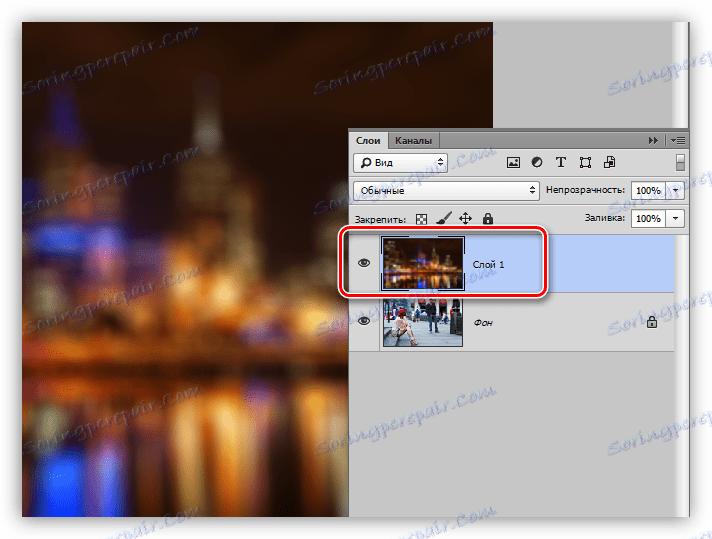
2. Aby textury zůstala pouze světlými oblastmi, změňte režim pro tuto vrstvu na hodnotu "Obrazovka" .
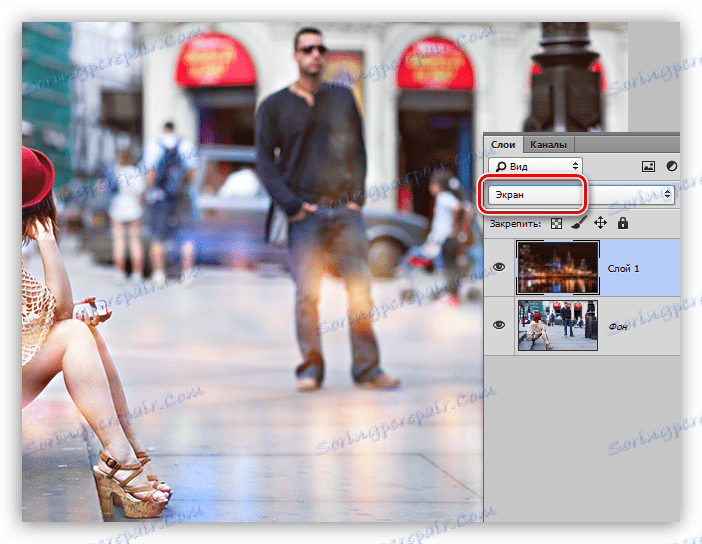
3. Pomocí stejné "volné transformace" můžete otočit texturu, odrážet vodorovně nebo svisle. Chcete-li to provést, když je funkce aktivována, musíte v kontextovém menu kliknout pravým tlačítkem myši a vybrat příslušnou položku.
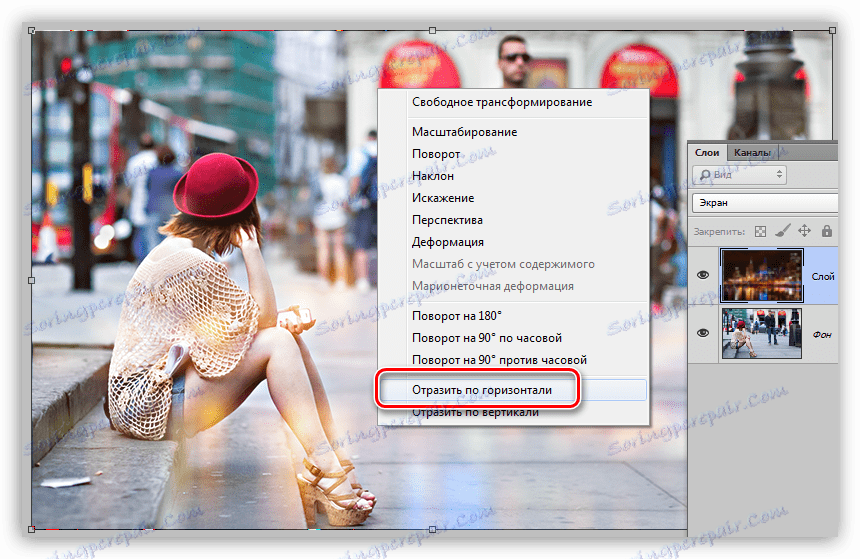
4. Jak můžeme vidět, dívka má oslnění (světlé skvrny), které absolutně nepotřebujeme. V některých případech to může zlepšit obrázek, tentokrát však ne. Vytvořte masku pro vrstvu textura, vezměte černý kartáč a nanášejte vrstvu nad masku na místo, kde chceme odstranit bokeh.
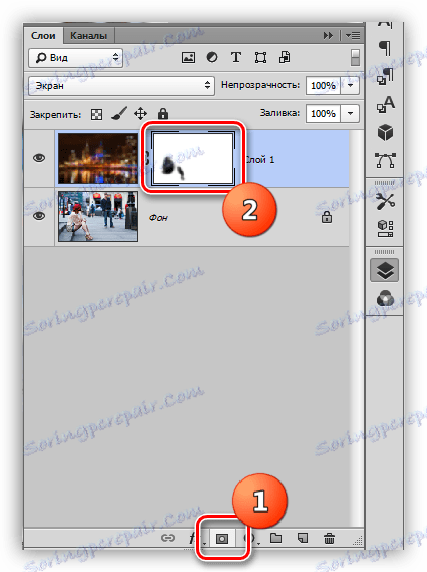
Je čas podívat se na výsledky naší práce.

Pravděpodobně jste si všimli, že poslední fotografie se liší od fotografie, se kterou jsme pracovali. To je opravdu tak, že v procesu zpracování byla textura opět odrážena, ale již vertikálně. S obrázky můžete dělat cokoli, vedené představivostí a chutí.
To je tak s pomocí jednoduché techniky, kterou můžete použít efekt bokeh na libovolnou fotografii. Není nutné používat texty jiných lidí, zejména proto, že vás nemohou uspořádat, ale místo toho vytvářet vlastní, jedinečné.